So installieren Sie SVN auf rhelbasierten Linux-Verteilungen
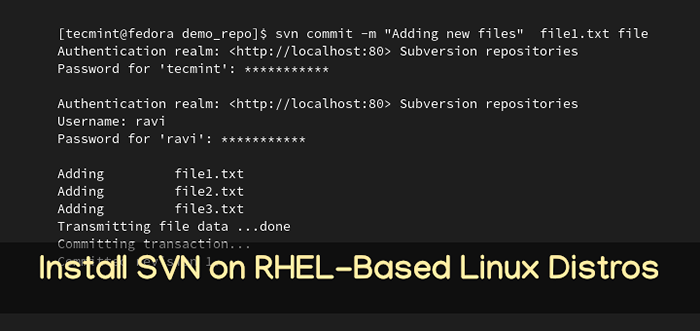
- 747
- 144
- Tamina Liebach
Geschrieben in C Programmiersprache, Apache -Subversion, umgangssprachlich abgekürzt wie Svn, ist ein kostenloses und open-Source-Versions-Steuerungssystem, das historische Versionen von Dateien und Verzeichnissen im Auge behält.
Einfach gesagt, Svn ist einfach ein Versions -Tracker, mit dem Benutzer Änderungen an Dateien an ein Repository senden können, das verfolgt, wer die Änderungen in jeder Datei vorgenommen hat. Das Repository ähnelt einem Dateiserver. Der Unterschied besteht darin, dass es Änderungen verfolgt und Ihnen ermöglicht, ältere Versionen von Code wiederherzustellen oder den Verlauf der Dateiänderungen zu untersuchen.
In diesem Artikel konzentrieren wir uns auf die Installation Svn auf rhelbasierten Linux-Verteilungen wie z Centos, Fedora, Rocky Linux, Und Almalinux.
Schritt 1: Installieren Sie die Apache -Subversion (SVN) unter Linux
Wir beginnen mit der ersten Installation der Subversion und der zugehörigen Pakete wie gezeigt.
$ sudo dnf installieren Sie mod_dav_svn subversion
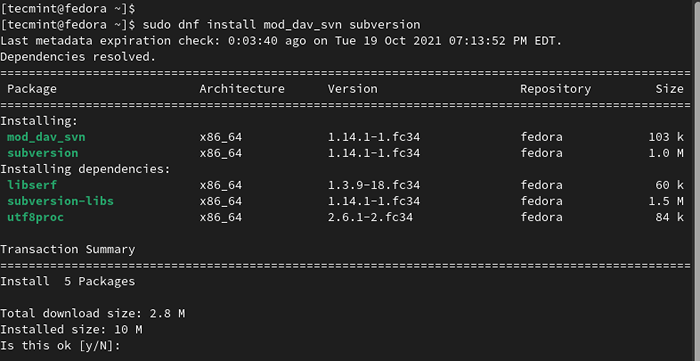 Installieren Sie die Apache -Subversion unter Linux
Installieren Sie die Apache -Subversion unter Linux Der Befehl installiert auch Apache http Webserver, wenn es nicht früher installiert wurde. Du kannst anfangen Apache und überprüfen Sie den Status wie folgt.
$ sudo systemctl starten httpd $ sudo systemctl Status httpd
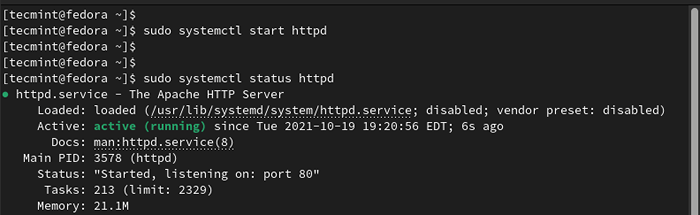 Überprüfen Sie den Apache -Status
Überprüfen Sie den Apache -Status Schritt 2: Erstellen und konfigurieren Sie ein lokales SVN -Repository
Einmal Svn ist installiert, der nächste Schritt besteht darin, ein Repository zum Speichern von Dateien und Code zu erstellen.
Erstellen Sie zunächst die Svn Verzeichnis, in dem Sie den Code speichern.
$ sudo mkdir -p/var/www/svn
Navigieren Sie als Nächstes in das Verzeichnis und erstellen Sie ein Repository mit dem Svadmin erstellen Befehl:
$ cd/var/www/svn/$ sudo svadmin erstellen Demo_Repo
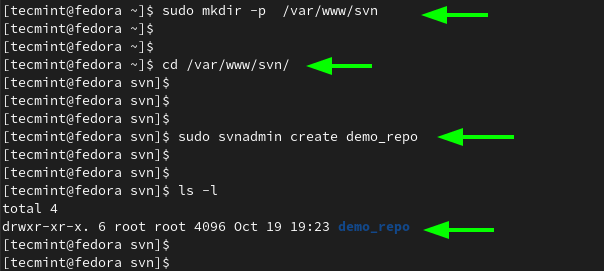 Erstellen Sie lokales SVN -Repository
Erstellen Sie lokales SVN -Repository Als nächstes weisen Sie den Berechtigungen dem zu Svn Verzeichnis.
$ sudo chown -r Apache.Apache/var/www/svn
Schritt 3: Erstellen Sie eine Subversion -Konfigurationsdatei
Wir müssen a erstellen Subversion Konfigurationsdatei.
$ sudo vim/etc/httpd/conf.D/Subversion.Conf
Fügen Sie die folgenden Zeilen hinzu.
LoadModule DAV_SVN_MODULE MODULES/MOD_DAV_SVN.Also loadModule authz_svn_module module/mod_authz_svn.Also Dav Svn SvnparentPath/var/www/svn # Begrenzen Sie die Schreibberechtigung zur Auflistung gültiger Benutzer. # Erfordern Sie die SSL -Verbindung zum Kennwortschutz. # SSLRequiressl Authtype Basic Authname "Subversion Repo" AuthuserFile /etc /svn-auth-Benutzer benötigen gültige Benutzer
Speichern Sie die Änderungen und beenden Sie.
Schritt 4: Erstellen Sie autorisierte Subversion -Benutzer
Der nächste Schritt besteht darin, Subversion -Benutzer zu erstellen i.E -Benutzer, die autorisiert sind, auf das Subversion -Repository zuzugreifen. Verwenden Sie das Erstellen des ersten Benutzer htpasswd Befehl mit dem -cm Möglichkeit. Die Passwörter werden in der gespeichert /etc/svn-auth-users Datei.
$ sudo htpasswd -cm /etc /svn-auth-users svnuser1
Um nachfolgende Benutzer zu erstellen, lassen Sie die aus -C Option und verwenden Sie nur die -M Möglichkeit.
$ sudo htpasswd -m /etc /svn-auth-users svnuser2 $ sudo htpasswd -m /etc /svn-auth-users svnuser3
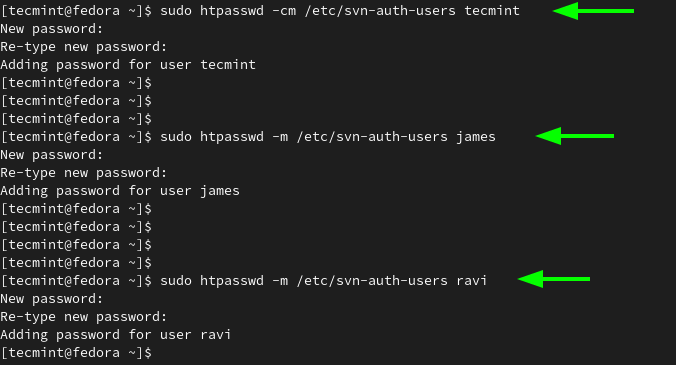 Erstellen Sie Subversion -Benutzer
Erstellen Sie Subversion -Benutzer Um die vorgenommenen Änderungen anzuwenden, starten Sie die neu neu Apache Webserver.
$ sudo systemctl starten Sie HTTPD neu starten
Schritt 5: Konfigurieren Sie Firewall und Selinux für SVN
Konfigurieren Sie die Firewall, um den HTTP -Verkehr wie folgt auf der Firewall zu ermöglichen:
$ sudo firewall-cmd --add-service = http --permanent $ sudo firewall-cmd-Reload
Wenden Sie zusätzlich die folgenden Selinux -Regeln im Repository an.
$ sudo chcon -r -t httpd_sys_content_t/var/www/svn/Demo_Repo $ sudo chcon -r -t httpd_sys_rw_content_t/var/www/svn/Demo_Repo
Schritt 6: Zugriff auf SVN von einem Browser über SVN zugreifen
Um auf Ihr SVN -Repository aus einem Browser zuzugreifen, gehen Sie einfach zur URL.
http: // server-ip/svn/Demo_Repo
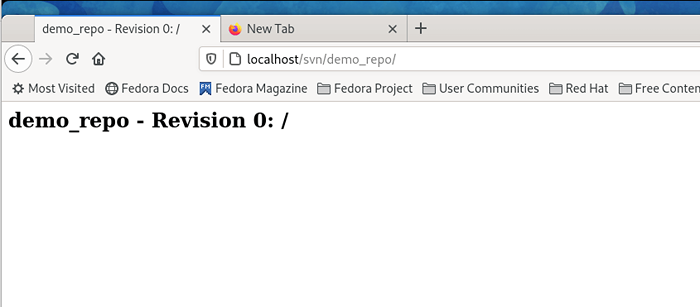 Zugriff auf das SVN -Repository
Zugriff auf das SVN -Repository Verwenden von SVN -Repository
Um das SVN -Repository zu verwenden, müssen Sie eine funktionierende Kopie des SVN -Repositorys in Ihrem aktuellen Arbeitsverzeichnis erstellen SVN -Kasse Befehl.
$ svn checkout url
 SVN -Repository erstellen
SVN -Repository erstellen Um einige Dateien hinzuzufügen, navigieren Sie zum geklonten Verzeichnis:
$ cd Demo_Repo
Erstellen Sie einige Demo -Dateien:
$ touch Datei1.txtdatei2.txtdatei3.txt
Fügen Sie die Dateien zu SVN hinzu.
$ svn add Datei1 hinzufügen1.txtdatei2.txtdatei3.txt
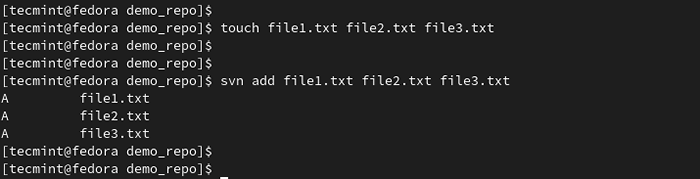 Fügen Sie Dateien zum SVN -Repository hinzu
Fügen Sie Dateien zum SVN -Repository hinzu Verpflichten Sie dann die Dateien wie folgt für das Repository:
$ SVN Commit -m "Neue Dateien hinzufügen" Datei1.txtdatei2.txtdatei3.txt
Authentifizieren Sie sich mit Ihren Anmeldeinformationen und die Dateien werden dem Repository hinzugefügt.
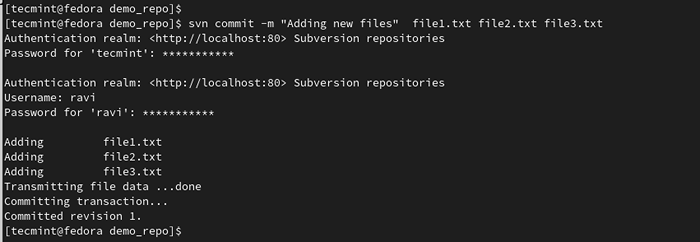 Festlegen von Dateien zum SVN -Repository
Festlegen von Dateien zum SVN -Repository Sie können dies bestätigen, indem Sie zurück zum Browser gehen.
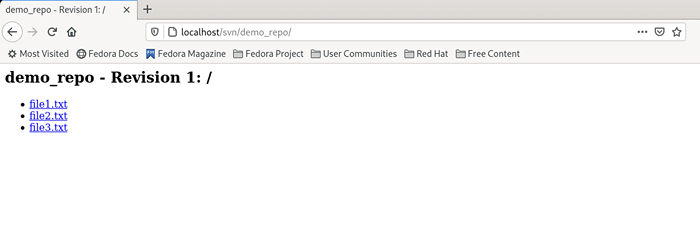 Bestätigen Sie Dateien im SVN -Repository
Bestätigen Sie Dateien im SVN -Repository Und damit schließt unsere Anleitung zum Installieren von SVN auf Rhel, Centos, Fedora, Rocky Linux, Und Almalinux.
- « So erstellen Sie ein grundlegendes HTML5 -Projekt in Ubuntu mit NetBeans
- So installieren Sie das ZABBIX -Überwachungstool auf Debian 11/10 »

